登録日: 2018年1月17日
最終更新日: 2018年1月17日
コンテンツID: 00156
対象環境
DocuWorks 9
概要
DocuWorks文書に変換できるデジタルカメラの画像について解説します。
対処方法
お使いのデジタルカメラがサポートする画像が、TIFF、JPEG、BMPのどれかであればDocuWorks文書に変換できます。
- 画像ファイルをDocuWorks Desk上にドラッグ&ドロップするか、DocuWorks Deskの[ファイル] > [ファイルの取り込み]で画像ファイルを選択します。
- [ファイルの取り込み]ダイアログボックスを確認し、<はい>をクリックします。
![[ファイルの取り込み]ダイアログボックスの画像](/fb/support/faq_images/00156_6.png)
- [イメージファイルの取り込み]ダイアログボックスで「カラーイメージファイル取り込み時の画質と圧縮率」を設定し、<OK>をクリックします。
![[イメージファイルの取り込み]ダイアログボックスの画像](/fb/support/faq_images/00156_7.png)
- DocuWorks Desk上に、取り込んだ画像のDocuWorks文書が生成されます。
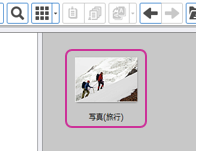
さらに変換後に「デジタルカメラのイメージ補正」プラグインを利用すると、人物や風景など被写体の種類に適した画像に補正できます。
- DocuWorks Deskのメニューバーの[ツール] > [ツールの設定]を選択します。
- [ツールバーの設定]ダイアログボックスの[コマンド]タブで、[分類]の中から[ツール]を選択し、[コマンド]の中から[デジタルカメラのイメージ補正]を「ツールバー」または「お仕事バー」にドラッグ & ドロップします。
![[ツールバーの設定]ダイアログボックスの画像](/fb/support/software/docuworks_9/faq/contents/images/00156_img1.png)
![[ツールバーの設定]ダイアログボックスの画像](/fb/support/software/docuworks_9/faq/contents/images/00156_img1b.png)
[デジタルカメラのイメージ補正]を「ツールバー」または「お仕事バー」にドラッグ&ドロップ
- [デジタルカメラのイメージ補正]ダイアログボックスを確認し、<OK>をクリックします。
![[デジタルカメラのイメージ補正]ダイアログボックスの画像](/fb/support/faq_images/00156_2.png)
- <閉じる>をクリックして[ツールバーの設定]ダイアログボックスを閉じます。
- 画像ファイルをDocuWorks Deskに取り込み、ツールバーに設定した[デジタルカメラのイメージ補正]をクリックします。
![ツールバーに設定した[デジタルカメラのイメージ補正]をクリックの画像](/fb/support/software/docuworks_9/faq/contents/images/00156_img3.png)
- [デジタルカメラのイメージ補正]ダイアログボックスが開くので「色調補正」や「輪郭強調」の設定を確認し、<実行>をクリックします。
![[デジタルカメラのイメージ補正]ダイアログボックスの画像](/fb/support/faq_images/00156_4.png)
- [(元の画像のファイル名)_補正]で補正されたファイルが生成されます。
